スピードチェック入稿:Illustratorの場合の注意点
目次
テンプレートを使用していますか?
スピードチェック入稿の場合、ラクスルのテンプレートを使用することをおすすめいたします。
ラクスルのテンプレートでない場合はサイズなどが合っているかご確認のうえ、ご入稿ください。
保存バージョンはIllustrator9以上ですか?
スピードチェック入稿の場合、Illustrator9以上で保存してください。
Illustrator8以下の場合はPDFに変換してください。
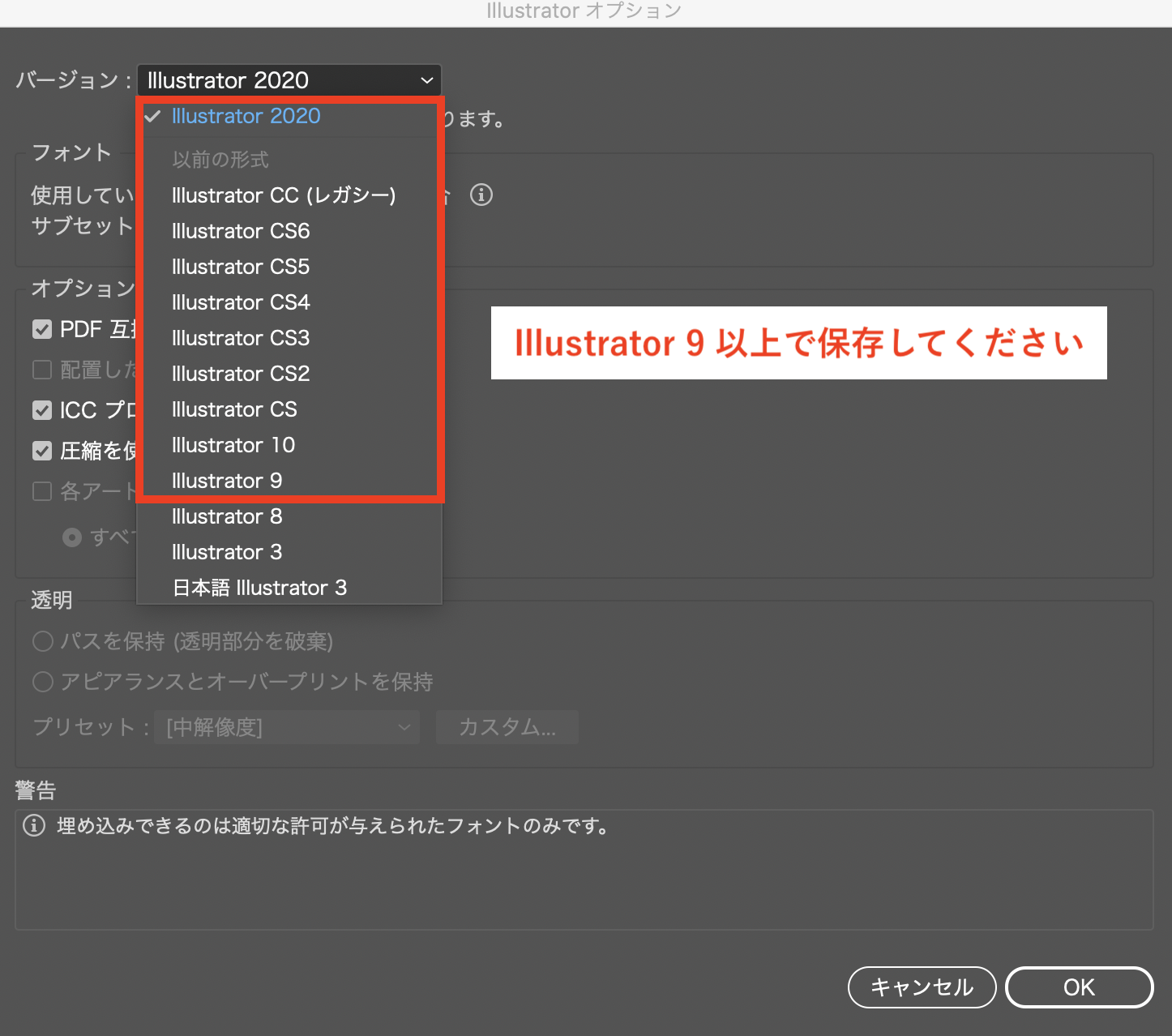
ご注文の商品のサイズと入稿データのサイズは一致していますか?
入稿データがご注文サイズになっているか確認してください。
一致していない場合、ご注文サイズに合わせてデータサイズを修正してください。
サイズの設定方法
■新規作成の場合
「サイズ」からプルダウンで注文サイズを選択、または「幅」と「高さ」を注文サイズに設定
※「方向」で縦横を選択できます。
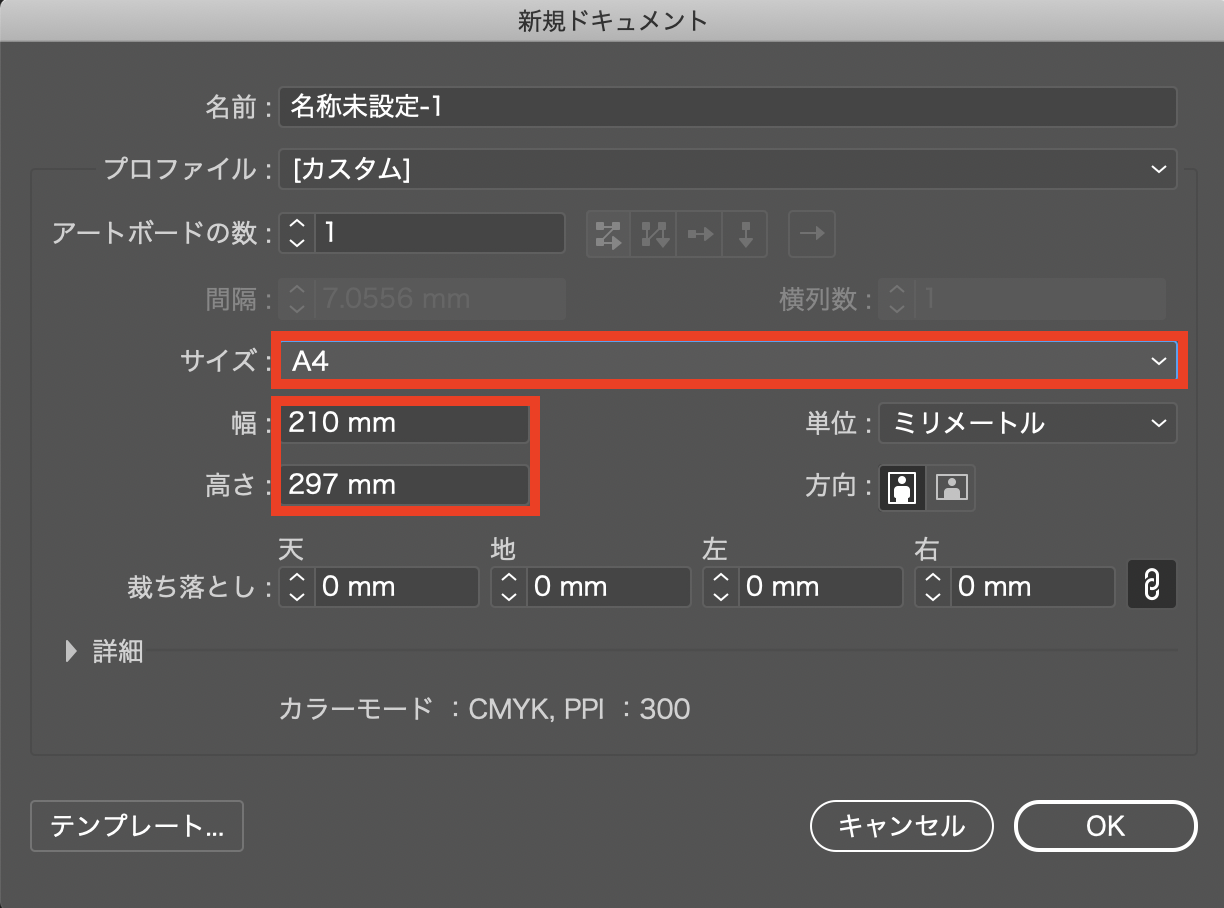
■データ作成済みの場合
1.ツールボックスから「アートボードツール」をダブルクリック
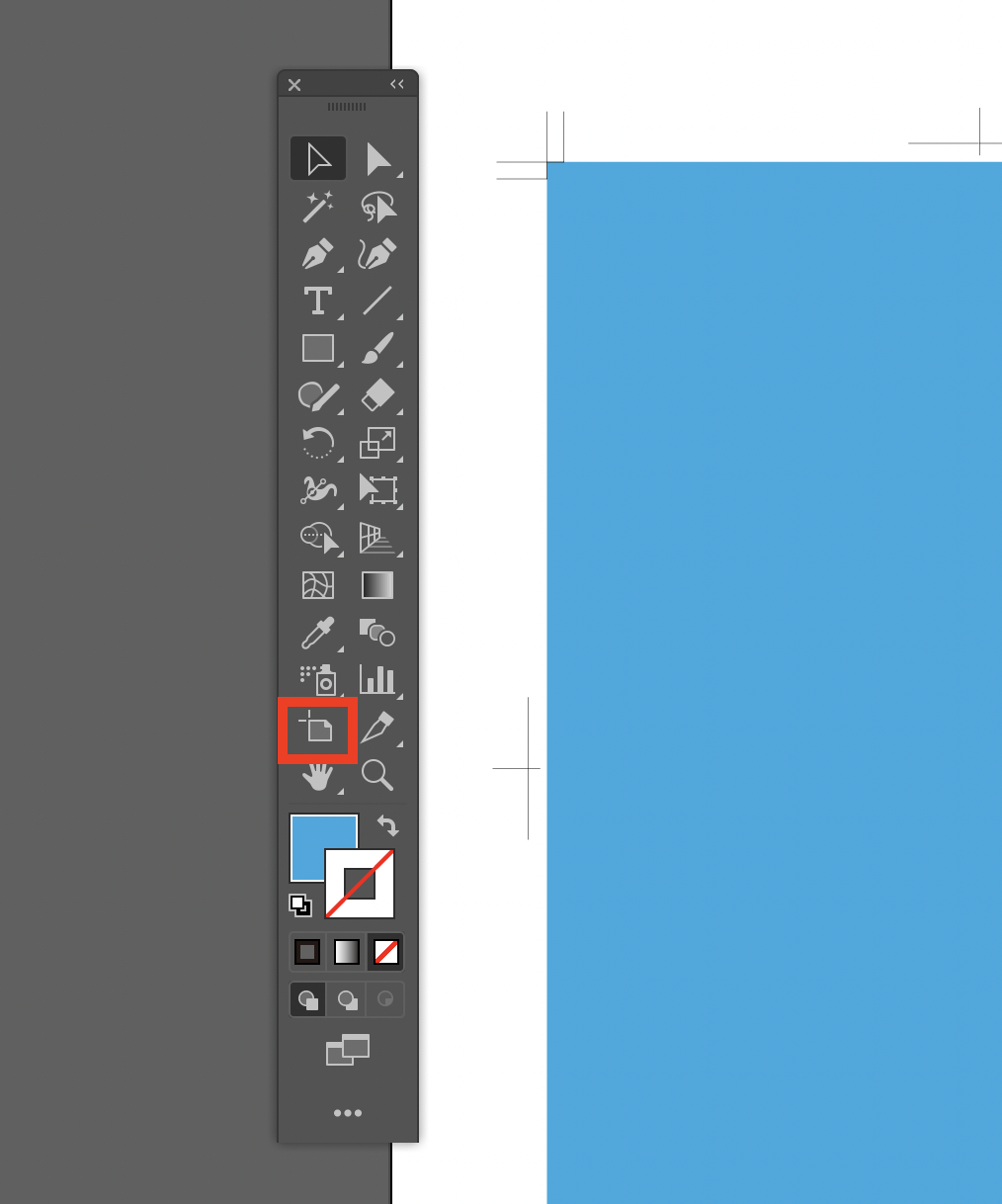
2.注文サイズと異なっている場合は「幅」と「高さ」を正しいサイズに修正
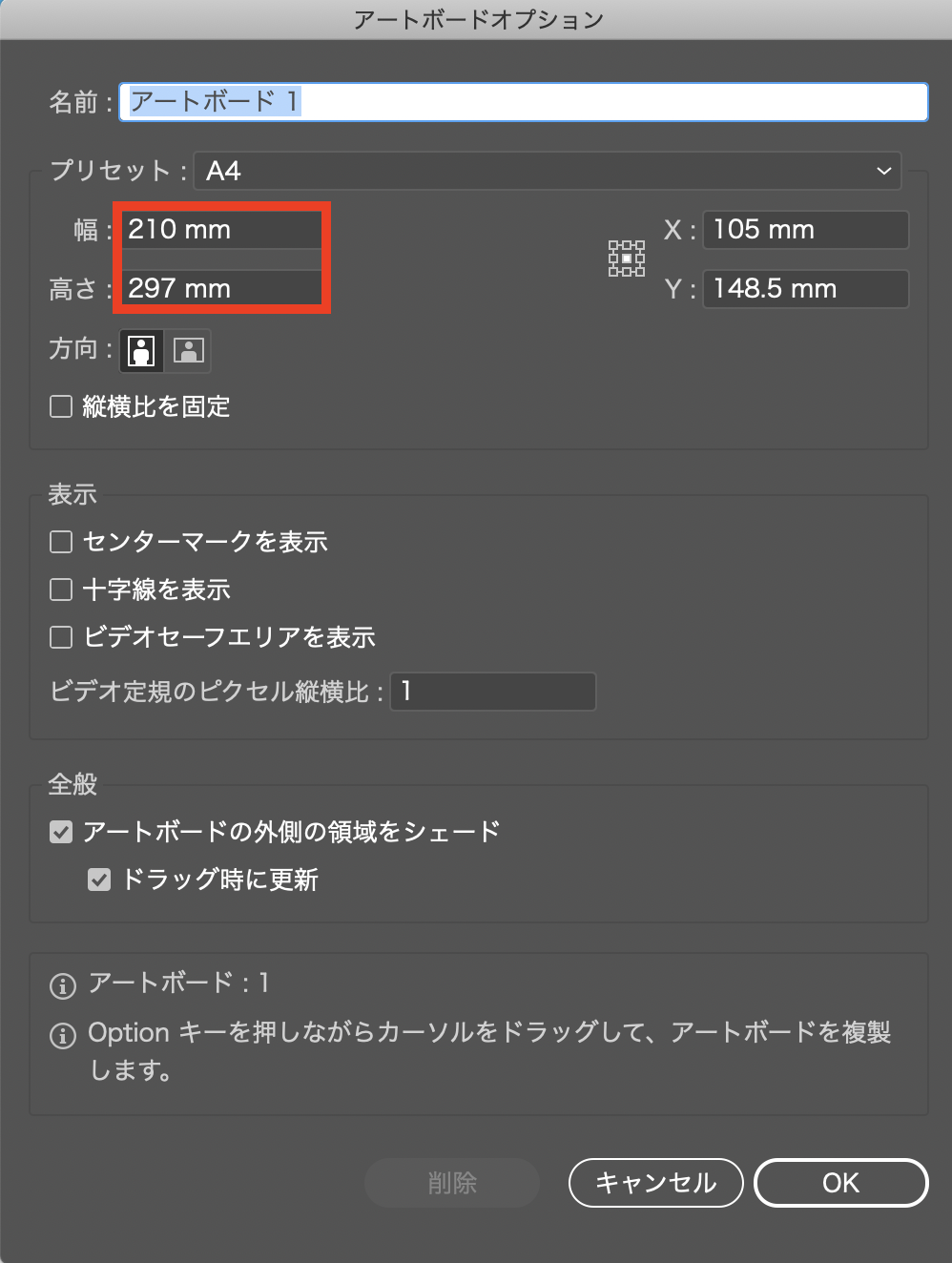
※トンボ(トリムマーク)を設定されている場合は、トンボのサイズをご確認ください。
アートボードが分かれていますか?
両面印刷の場合、アートボードが1つになっているとアートボード全体を片面分のデータとして認識してしまいます。
1つのデータ内に表裏のデータを作成する場合は、必ずアートボードを分けて作成してください。
- ○良い例
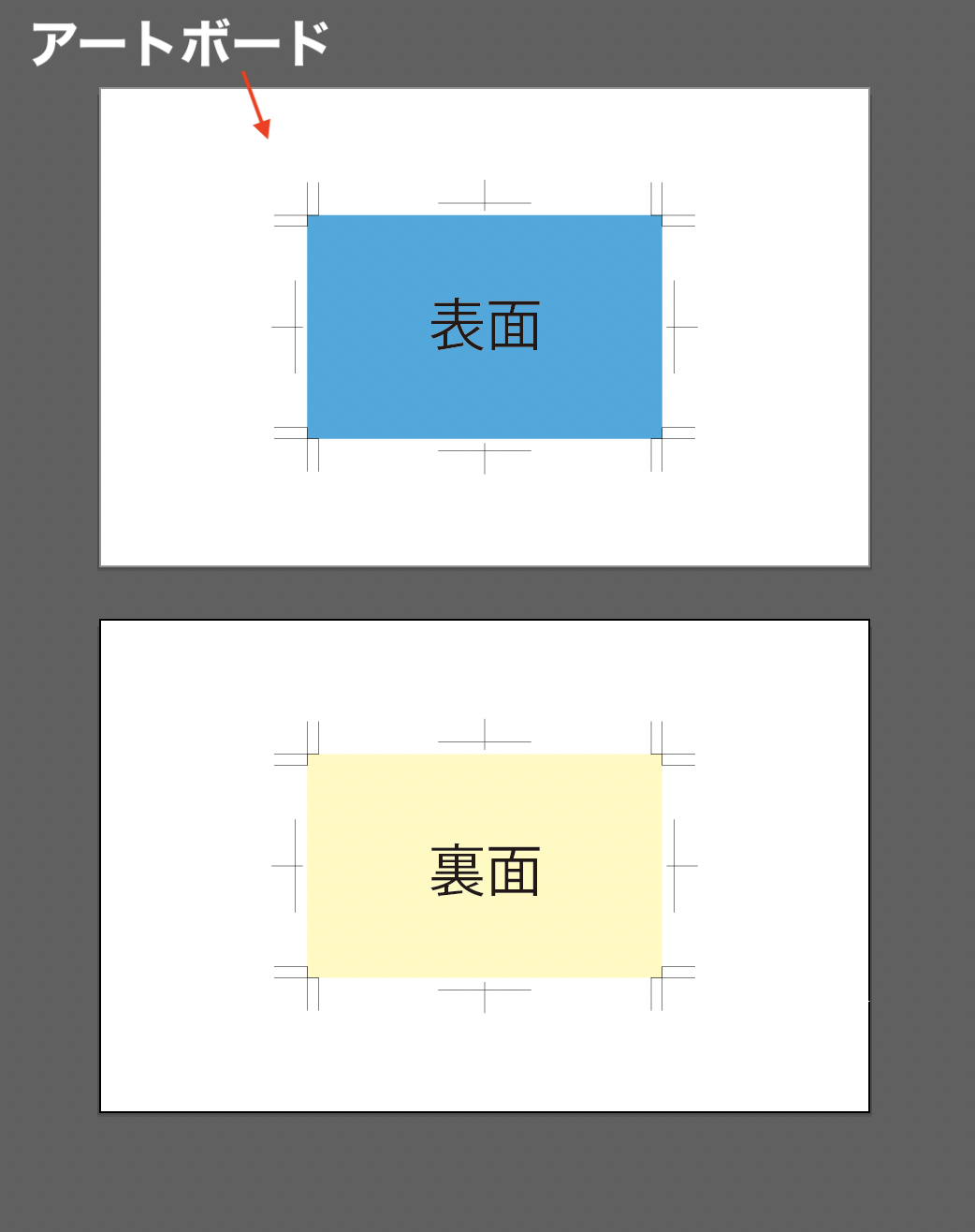
- ×悪い例
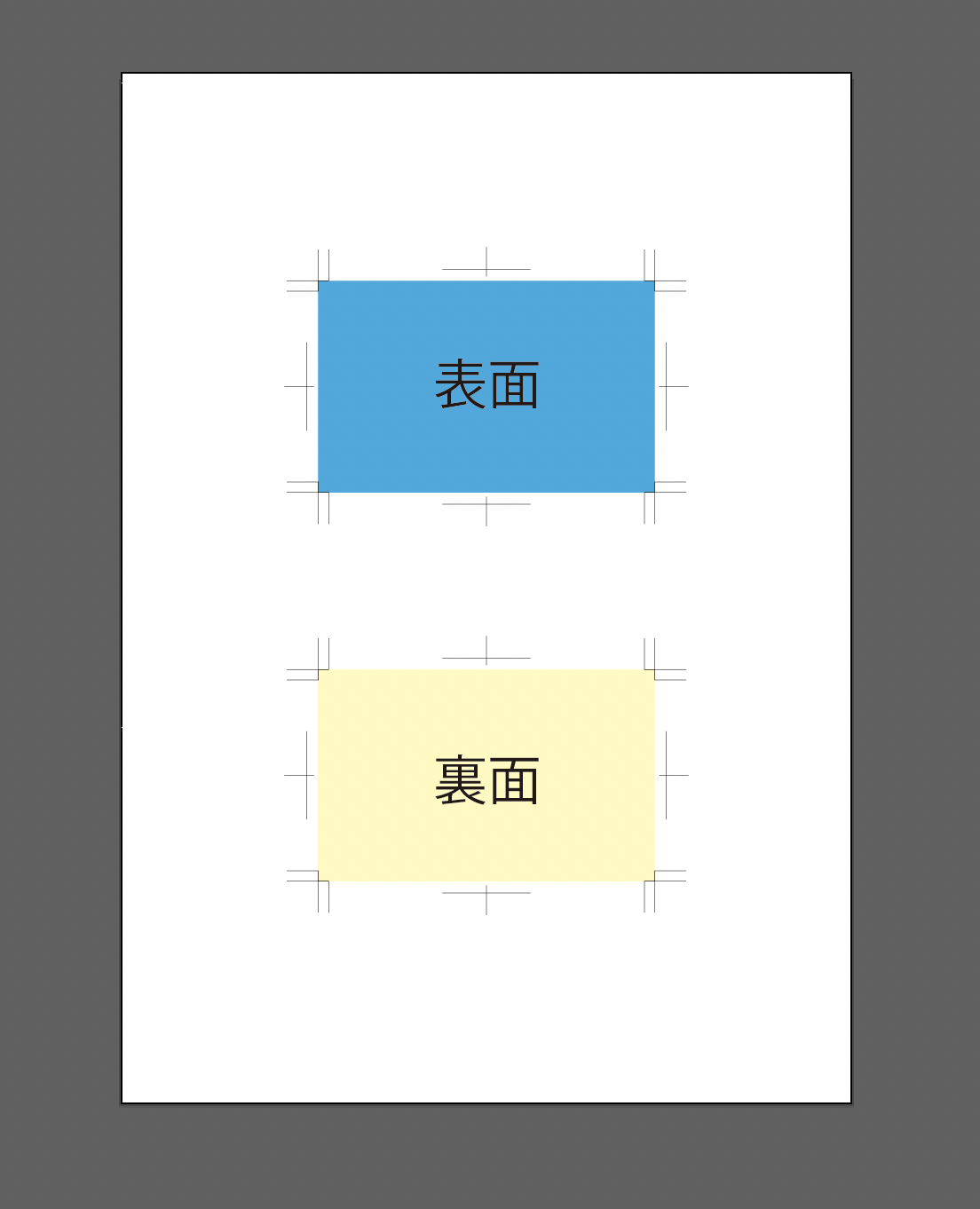
PDF互換ファイルとして保存していますか?
スピードチェック入稿でIllustrator(ai)ファイルをご入稿いただく場合、PDF互換ファイルとして保存する必要がございます。
新規保存時(作成済みのデータの場合は別名保存時)にIllustratorオプションの「PDF互換ファイルを作成」にチェックを入れて保存してください。
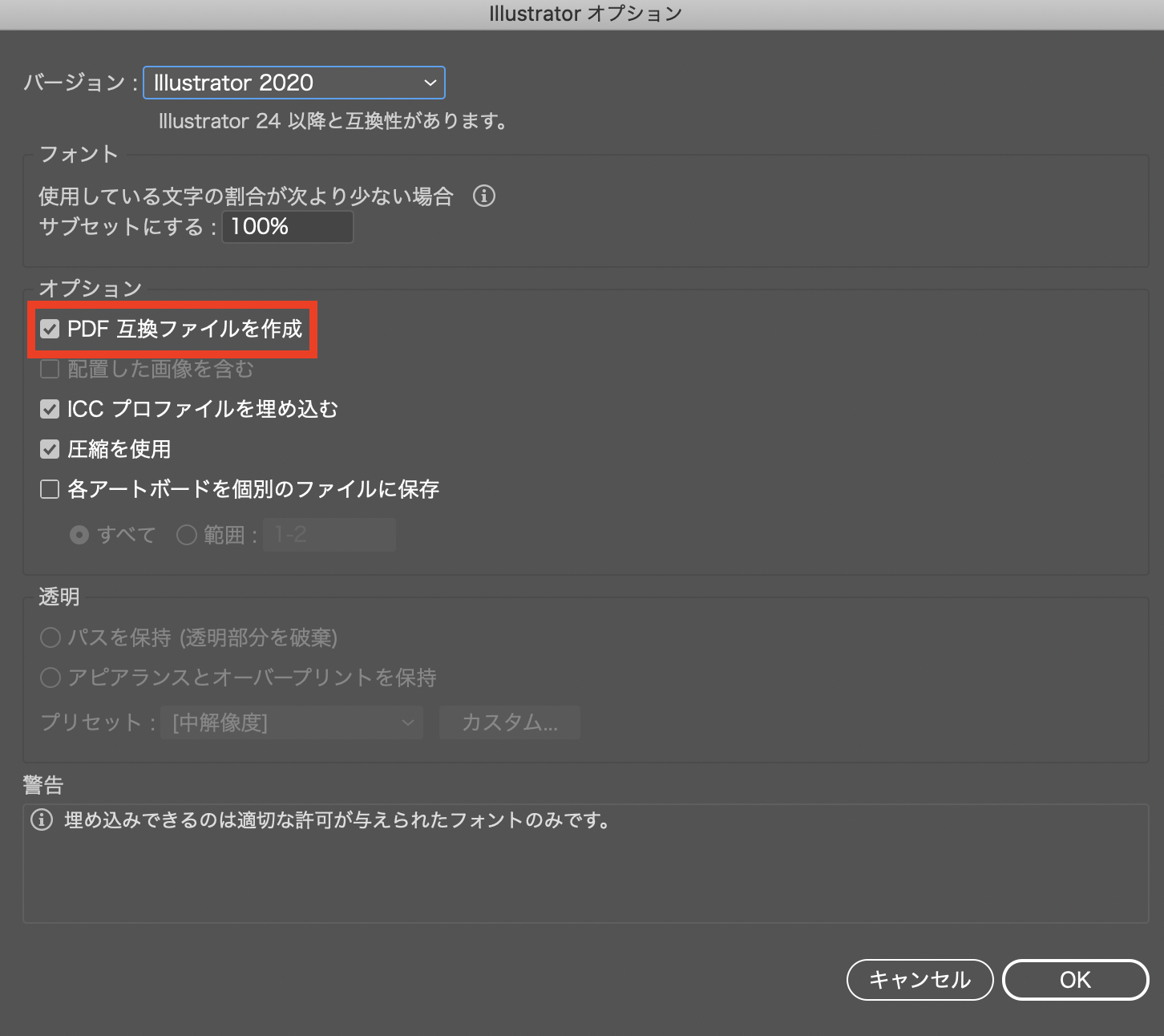
カラーモードはCMYKカラーになっていますか?
印刷は、シアン(C)、マゼンダ(M)、イエロー(Y)、ブラック(K)の4色のインクを使って、紙などの媒体に文字や絵、写真などの画像を再現します。
カラーモードがRGBの設定になっていると色味が変わってしまいますので、必ずCMYKにしてください。
カラーモードの設定方法
■新規作成の場合
カラーモード ▶︎ CMYK を選択
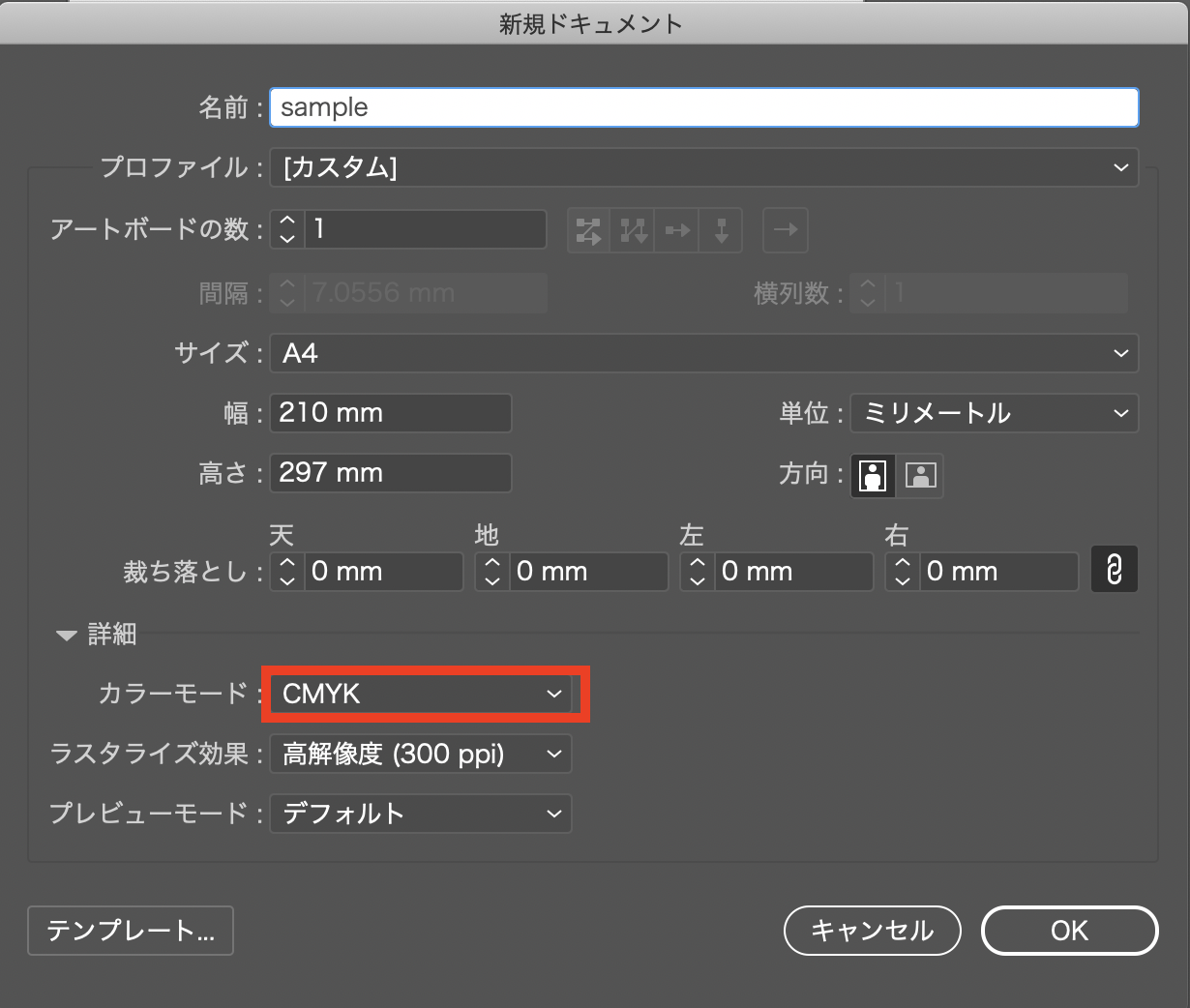
※カラーモードの項目がない場合は、「詳細」をクリックして項目を表示させてください。
■データ作成済みの場合
1.データを開き、ファイル名右側のカラーモードの表示を確認
- ○CMYKなので修正不要
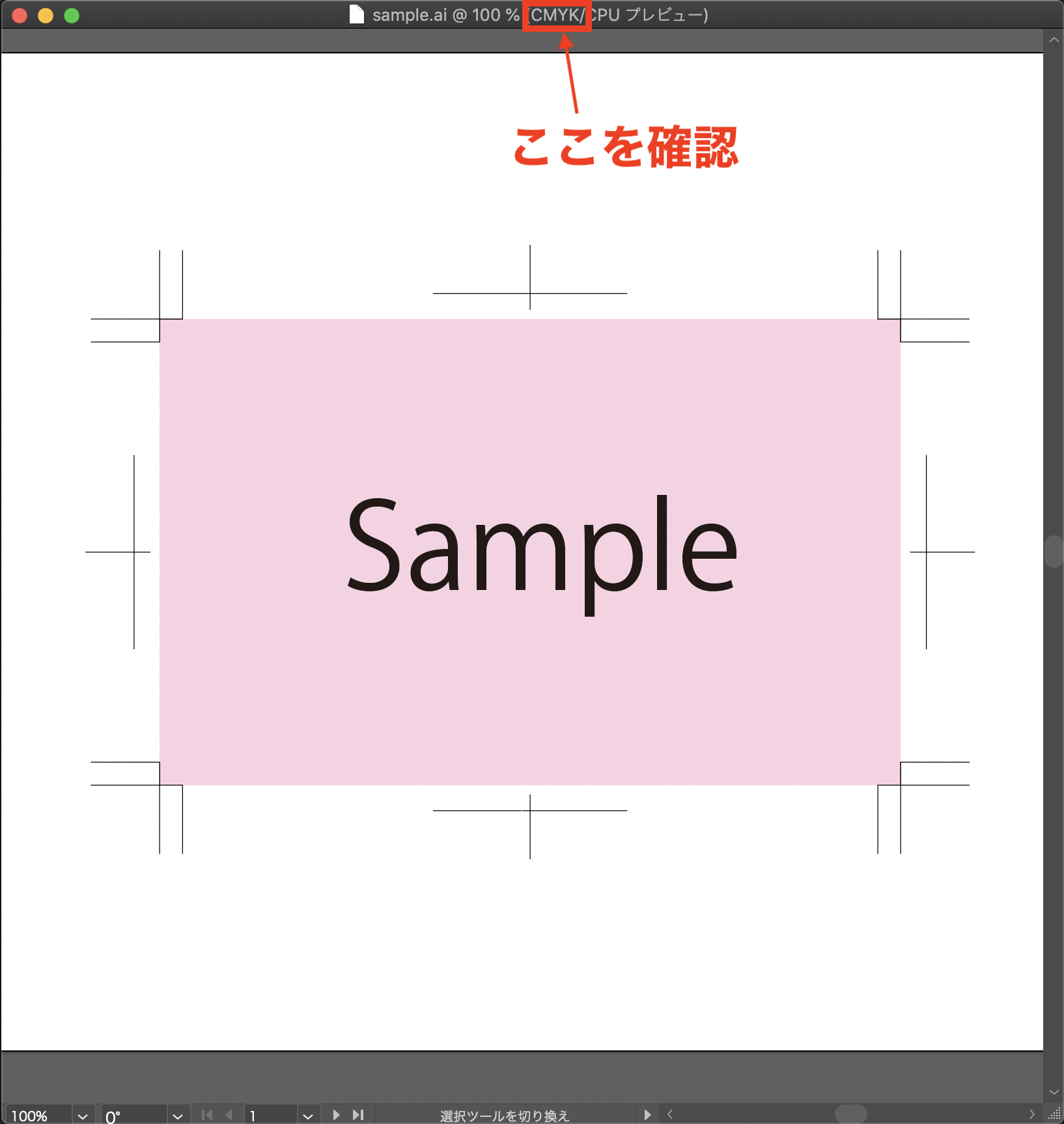
- ×RGBなので要修正
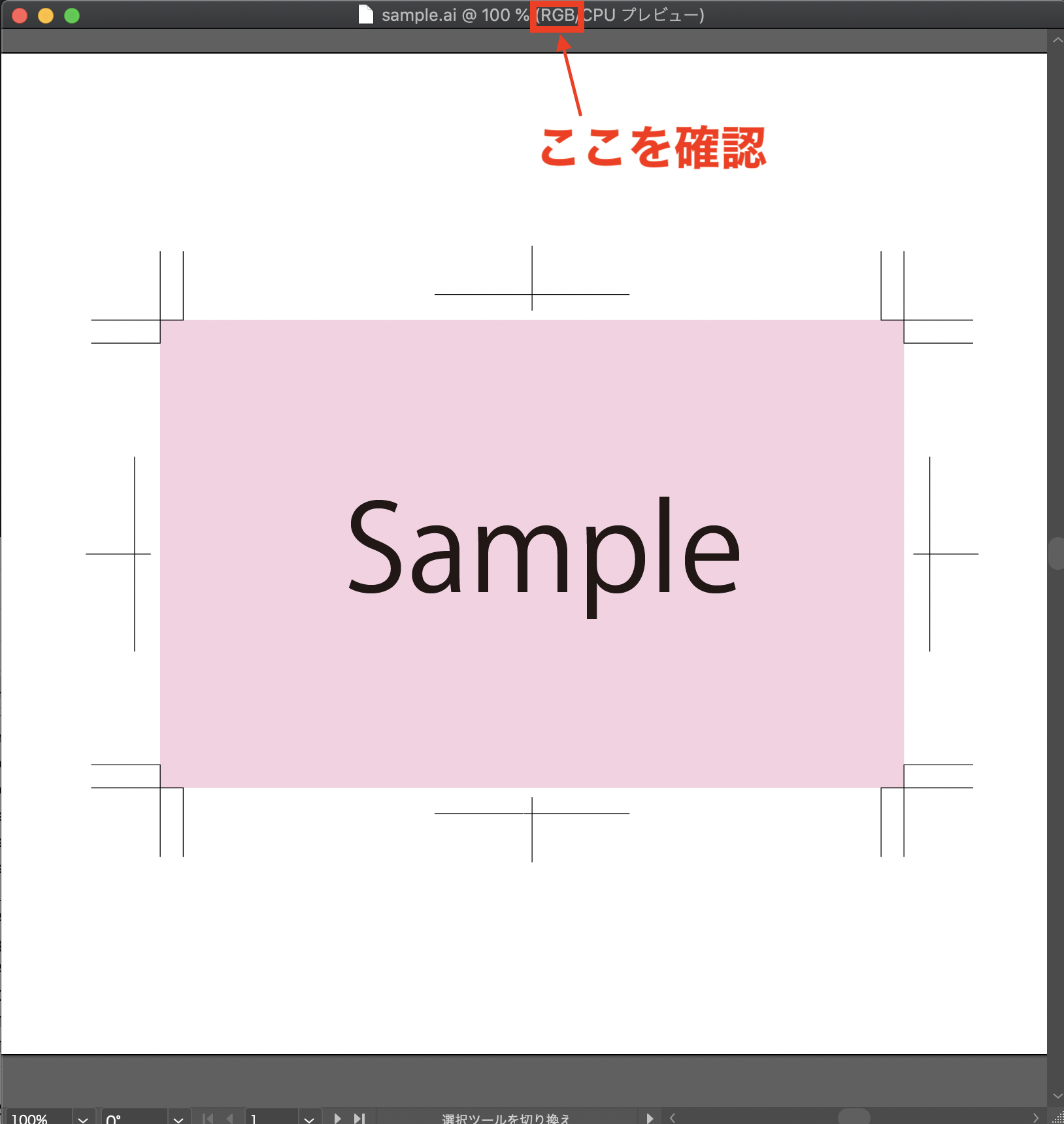
2.RGBになっている場合は 上部メニューから ファイル ▶︎ ドキュメントのカラーモード ▶︎ CMYKカラー を選択
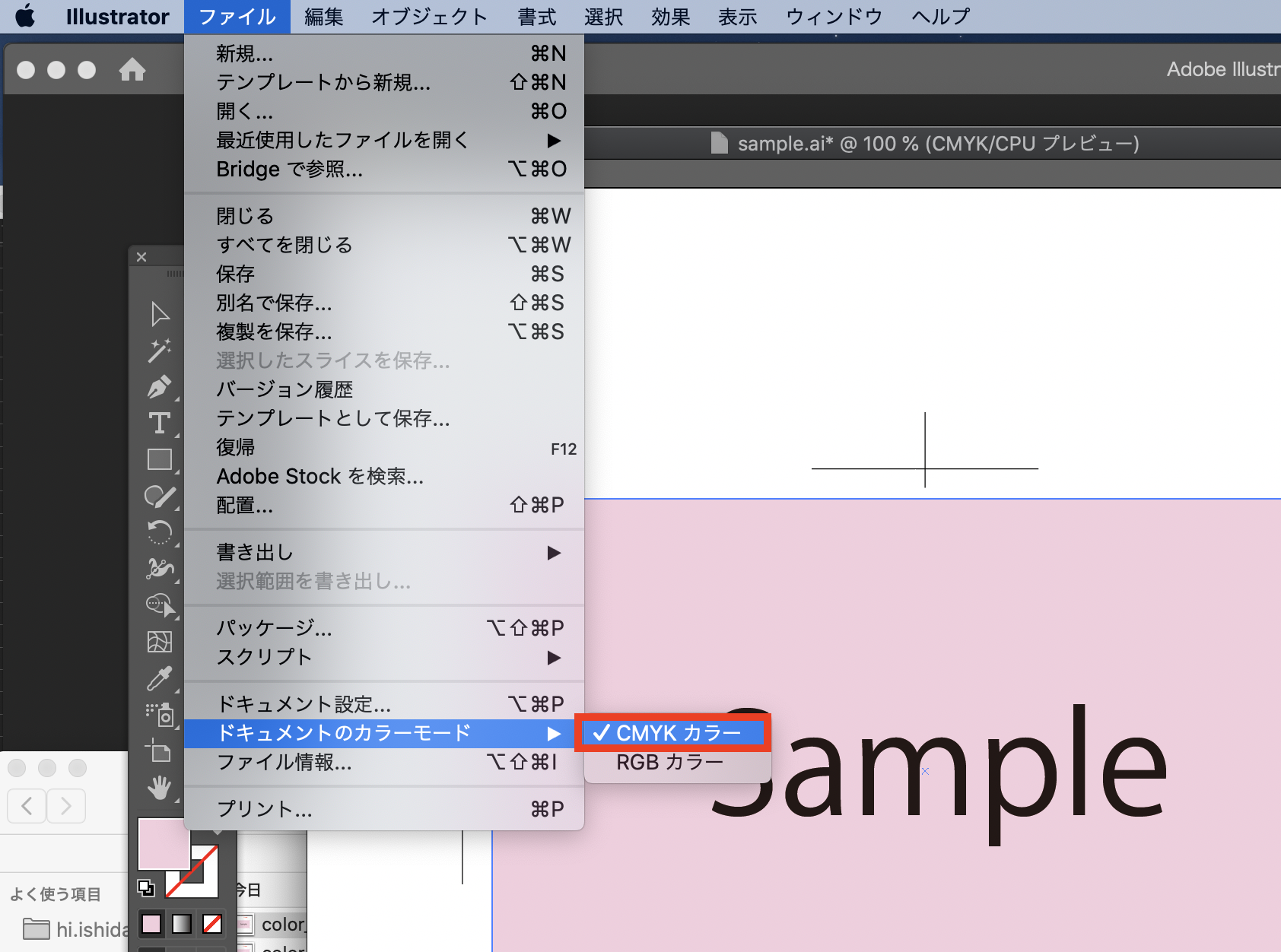
CMYKカラーとRGBカラーについては下記もあわせてご覧ください。
CMYKカラーとRGBカラー
印刷データ虎の巻『CMYKとRGB』の巻
文字はアウトライン化されていますか?
フォント(文字)がアウトライン化されていないとフォントが変更されてしまったり、レイアウトが崩れしまう可能性があるため、アウトライン化することをおすすめいたします。
- ×アウトライン化されていないフォント
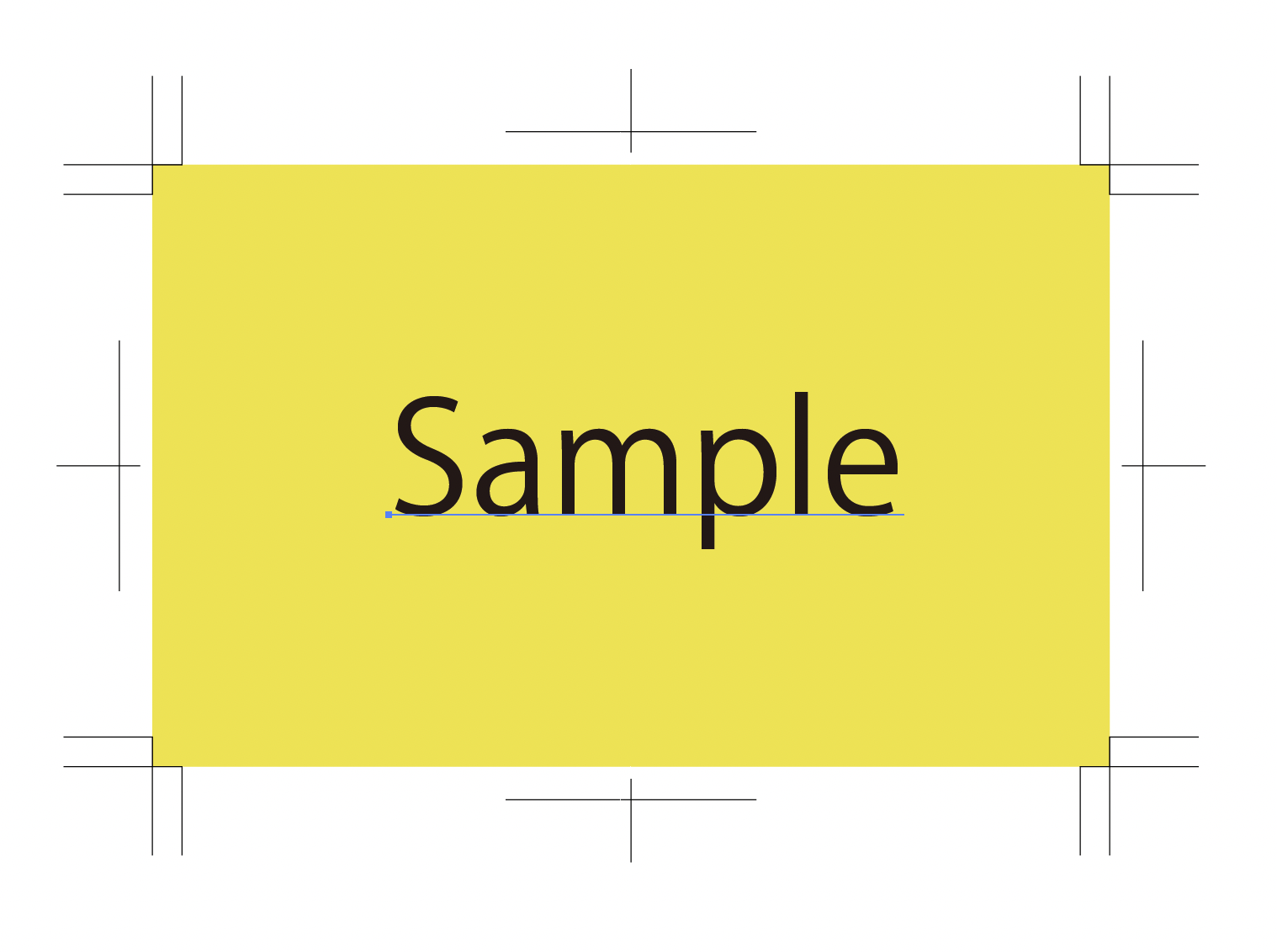
- ○アウトライン化されたフォント

文字のアウトラインについては下記もあわせてご覧ください。
フォント(書体)設定:Illustrator
印刷データ虎の巻『アウトライン』の巻
複雑なパスやパターン、効果などを使用していませんか?
複数のパスやパスで作成された複雑なパターンがあるとデータが重くなってしまい、データチェックに時間がかかってしまったり、アップロードできないことがあります。
また、透明効果が多用されている場合、印刷データの変換処理の段階で色味が変わってしまったりする可能性もあります。
【複雑なデータの例】
- ×複雑なパターン

- ×透明効果やグラデーションの多用
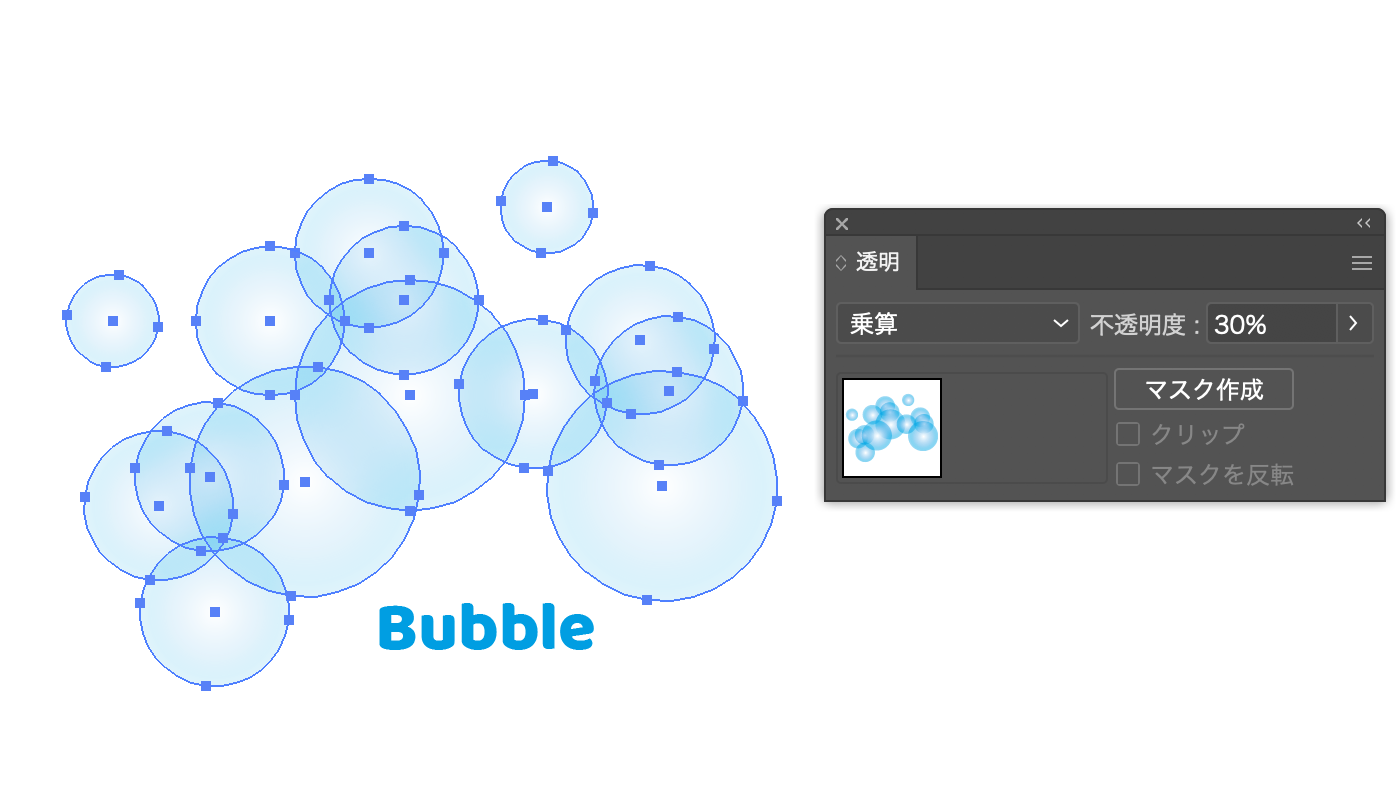
これらを回避するために、パスが多い箇所などにラスタライズすることをおすすめいたします。
ラスタライズの方法についてはこちらをご覧ください。
データが破損していませんか?
データを開き、お客様のパソコンで正常に開けるかどうかご確認ください。
また、アップロードに失敗してしまう可能性もございますので、ネットワーク環境が安定している状態でご入稿をお願いいたします。
